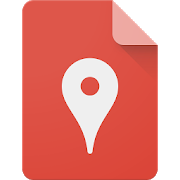
Wat is Google My Maps?
Google My Maps is een online tool die je kan gebruiken als leerkracht binnen je lessen.
Met Google My Maps kan je zelf een aantal interactieve kaarten maken waarmee je aan de slag kan gaan binnen je lessen.
Met Google My Maps kan je: plaatsen aanduiden op een kaart, iconen toevoegen, stijlen aanpassen en afbeeldingen plaatsen, de weergave van een kaart wijzigen, lijnen plaatsen op auto-, fiets-, wandelroutes, een navigatie toevoegen, afstanden en oppervlaktes meten en meerdere lagen toevoegen.
Hoe werkt Google My Maps?
Google My Maps is een tool die ontworpen in door Google. Dit wil zeggen dat je Google My Maps enkel kan gebruiken wanneer je over een Google account beschikt. Hoe je een Google account aanmaakt zie je hieronder in het stappenplan.
- Om te beginnen surf je eerst naar deze website: https://accounts.google.com/signup/v2/webcreateaccount?hl=nl&flowName=GlifWebSignIn&flowEntry=SignUp
- Je komt daarna op deze pagina terecht.
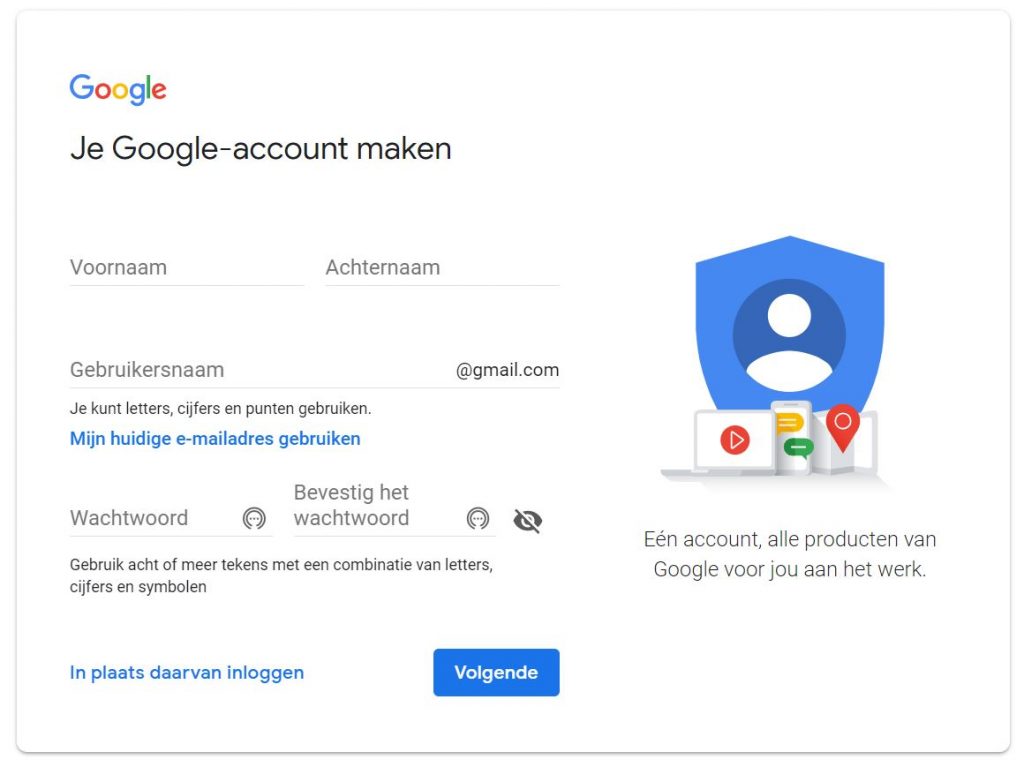
- Hier vul je, je naam en achternaam in. Ook kies je een combinatie die je kan gebruiken als email adres. En je kiest een sterk wachtwoord. Daarna klik je op volgende.
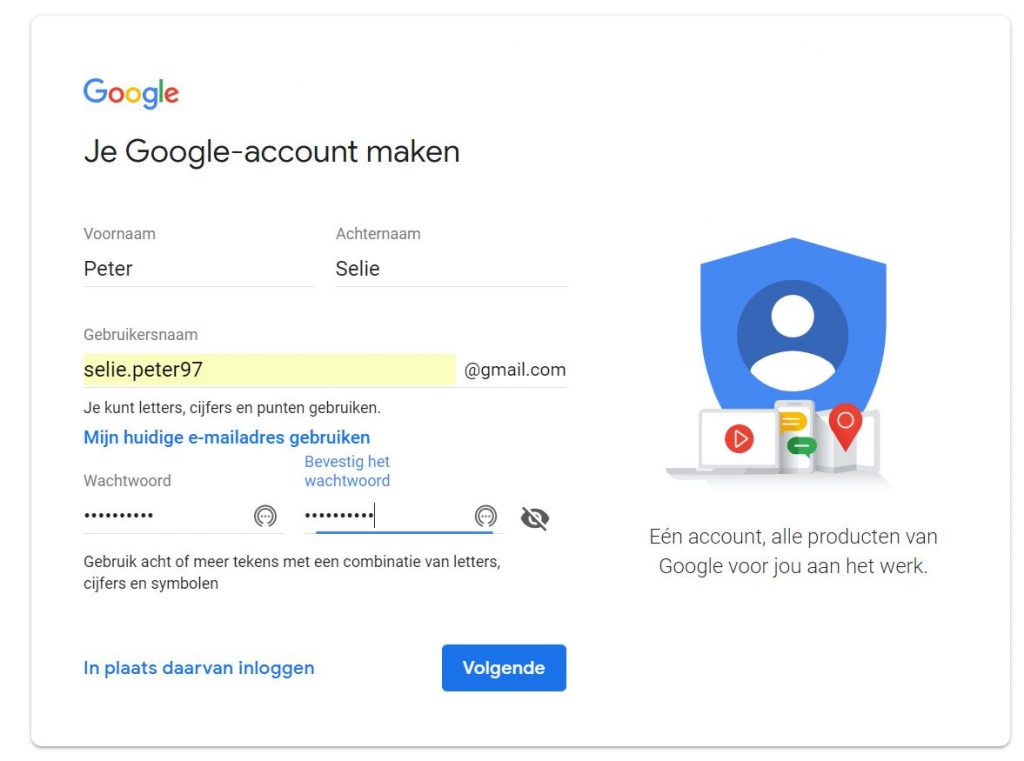
- Op dit scherm geef je, je telefoonnummer in. Dit is niet verplicht en je kan dit later ook nog doen. Je geeft je geboortedatum in en een email adres voor eventueel herstel. Als laatste geef je ook je geslacht in. Je klikt terug op volgende.

- Nu vraagt google om je telefoonnummer te verifiëren. Dit kan je ook later doen. Je klikt daarom best op Niet nu. Doe je het toch? Dan klik je op versturen.
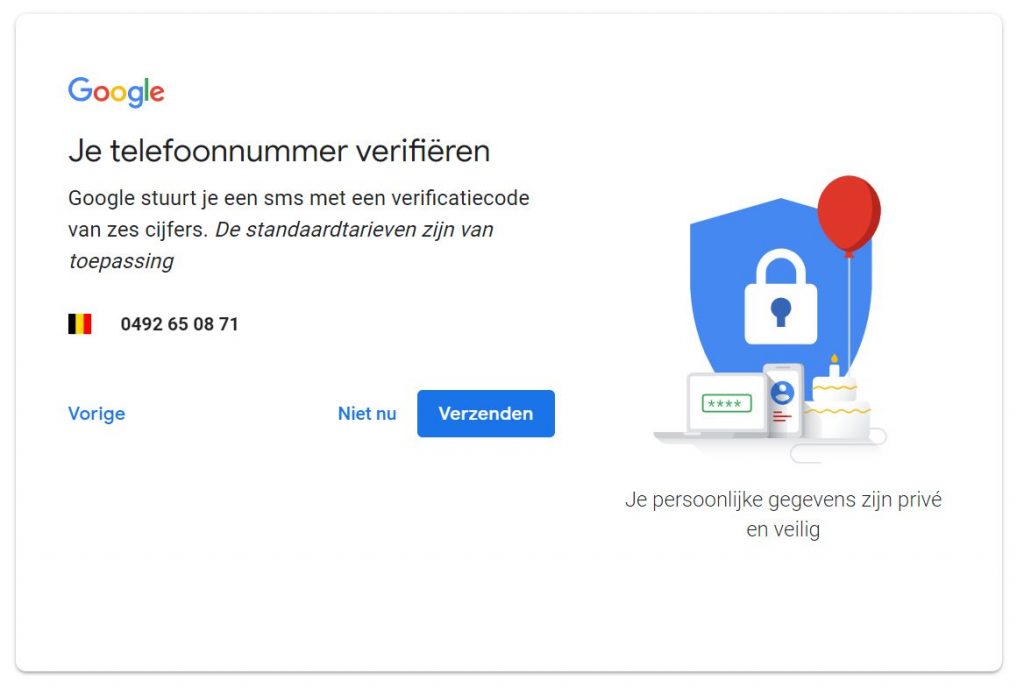
- Google toont je nu heel wat privacy en voorwaarden. Deze moet je goedkeuren en bevestigen. Klik daarom op de blauwe pijl tot je onderaan de voorwaarden staat. Je vinkt beide hokjes aan om aan te tonen dat je akkoord gaat met de voorwaarden en klikt op account maken.
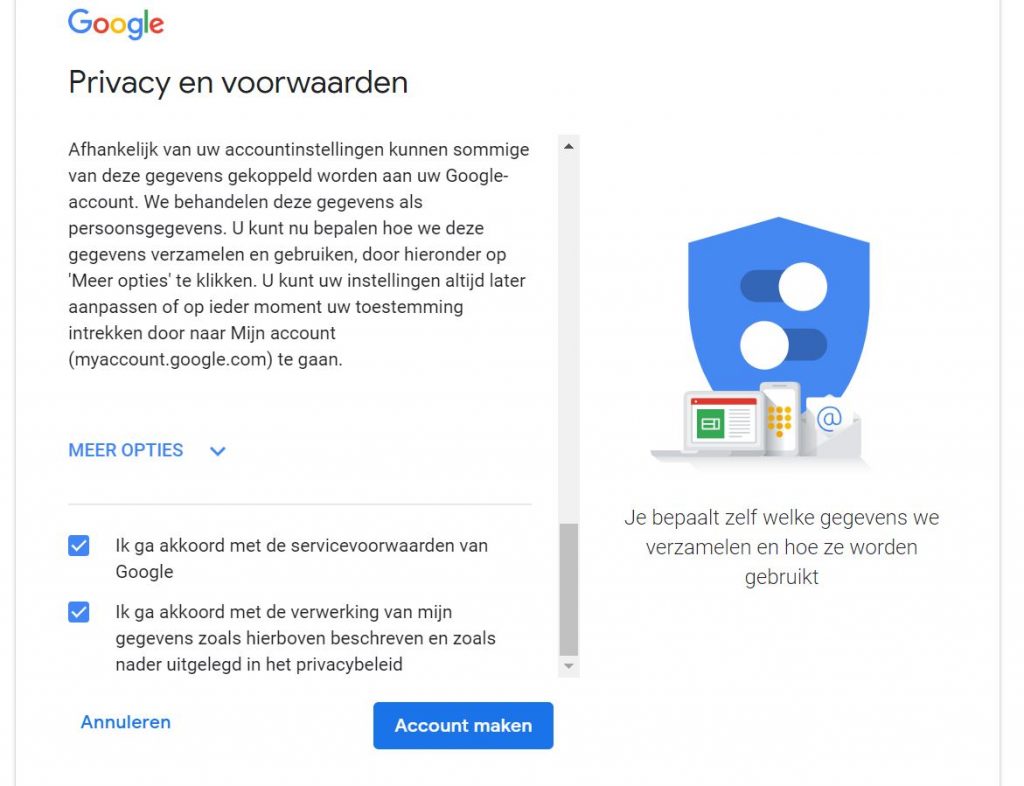
- Je klikt nogmaals op bevestigen en je account is aangemaakt. Je krijgt een nieuw scherm waarop je kan controleren dat je account gemaakt is. Dit zie je rechts bovenaan de pagina daar staat het initiaal van je naam.
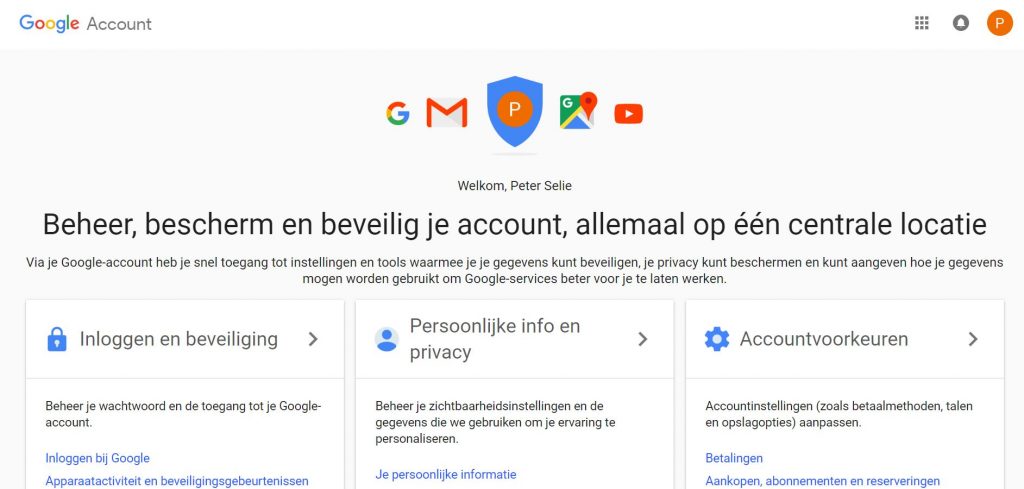
Nu is je Google account aangemaakt. Nu kan je starten met Google My Maps.
Daarvoor surf je naar volgende website: https://www.google.com/maps/about/mymaps/
Hoe Google My Maps werkt kan je zien in onderstaande Tutorial.
Hoe kan een leerkracht Google My Maps gebruiken?
- Leren hoe ze een route maken op een kaart die ze kunnen gebruiken in het dagelijkse leven. Bijvoorbeeld van bij hun thuis naar de school.
- Een kaart leren lezen.
- Leren om een aantal afbeeldingen op de kaart te plaatsen. Waar de leerlingen bijvoorbeeld op reis gegaan zijn.
- De leerlingen aanleren op welke wijze je een kaart kan weergeven.
- De leerlingen afstanden laten berekenen daar gebruik van een kaart.
- De leerlingen oefeningen laten maken op schaal.
Aandachtspunten
- Je hebt een Google Account nodig om met Google My Maps te werken.
- Wanneer je niet aangemeld bent bij Google zal Google My maps niet werken.
- Controleer steeds de kaarten die de leerlingen ontwerpen.
Tips
- De leerlingen kunnen kaarten met elkaar delen, zorg dus dat leerlingen elkaar de opdrachten niet doorsturen.
- Laat de leerlingen hun Google account noteren in hun agenda zodat zij steeds kunnen inloggen.
- Stuur als leerkrachten onder elkaar je kaarten door om te gebruiken.
Voor- en nadelen
Voordelen:
- Je kan kaarten met elkaar delen.
- Je kan kaarten nemen over de hele wereld.
- Google My Maps slaat jou kaarten zelf op.
Nadelen:
- Je kan kaarten niet rechtstreeks afdrukken.
- Je kan niet aan meerdere kaarten tegelijk werken.
- De tutorials zijn steeds Engelstalig.